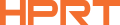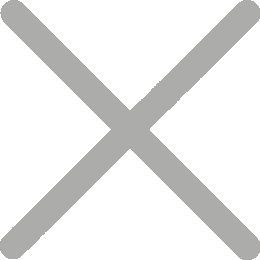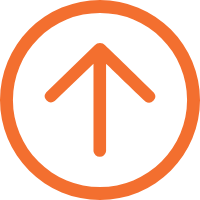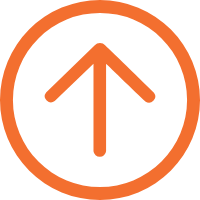Як друкувати мітки назв з Excel?
Під час приготування нетипових міток назв для конференції, весілля або корпоративної події, міток назв і міток партій вперед є завданням завдання. Інформація учасників подій часто збирається і організовано на таблиці, отже, виникає питання, як друкувати мітки назв з Excel?
Взагалі-то, з правильною назвою принтером і програмним забезпеченням для дизайну мітки, це легко зробити. Просто слідуйте за цими п'ять кроками нижче.
Крок 1: Приготувати ваш Excel таблицю
Почати створенням вашого файла Excel. Організувати дані з відповідними стовпчиками. Наприклад, якщо ви друкуєте мітки назв конференцій, у стовпчиках слід включити "Назва", "Департамент" і "Заголовок завдання".

Перевірити, що кожен стовпчик має чистий заголовок, щоб поля карти було легше для міткування програмного забезпечення друку. Зберегти файл у форматі .csv або .xlsx.
Крок 2: Розробити мітку назви
Щоб набагато друкувати мітки назв події і клієнти з Excel, вам слід створити програмне забезпечення для дизайну мітки, що підтримує налаштування імпорту Excel і дизайну мітки. Багато принтерів з мітками назв приходять з об’ єднаним програмним забезпеченням, але ви також можете скористатися параметрами третьої сторони. Просто переконайтеся, що програмне забезпечення підтримує імпорт Excel для гладкої інтеграції.
Як приклад, використовуючи термічний принтер 3дюймів iDPRT SP310, він має потужний, самостійно розроблений програмний забезпечення для дизайну міток - HereLabel. Цей програмний забезпечення можна звантажити або використовувати онлайн, надаючи велику гнучкість.


Він допомагає користувачам швидко створювати і форматувати мітки, дозволяючи їм вставити різні елементи, зокрема текст, графіки, логотипи, баркоди, і підтримує імпорт Excel для друку.
Тепер нам потрібно створити шаблон у HereLabel, у якому буде встановлено розмір, розклад і інформацію, які слід включити на мітках назв, зокрема повну назву, заголовок завдання, назву компанії або організації і логотип.

Тут ви можете запустити багато вільних шаблонів. Переконайтеся, що ваші мітки чисті і легко читати.
Крок 3: Імпортувати дані з Excel
Виберіть поля з компонування мітки назви, яке ви бажаєте імпортувати, а потім виберіть пункт « локальні дані » і вивантажити ваш файл Excel.

Наступним чином, виберіть відповідний заголовок стовпчика для кожного поля на міткі з спадного меню. Переконайтеся, що дані буде правильно картовано до полів, таких як назва, заголовок завдання або подробиці.

Для кодів смужки або кодів QR слід виконувати той самий процес і картувати відповідний стовпчик вибраного смужкового коду.
Крок 4: Друкувати мітку тестування
Перш ніж друкувати десятки міток назв, завжди виконуйте тестовий друк.
Завантажити правильний розмір температурної мітки на принтері з назвою SP310 і перевірити, чи вирівнювання точне. Налаштувати будь- які проблеми з компонуванням і друкувати вибір перед виконанням повної партії.
Крок 5: Друкувати мітки імені у групі
Після правильного налаштування всіх речей ви можете використовувати принтер для друку особистих міток назв для конференцій, добровольських подій, соціальних зібрань і нетипових відвідувачів для школ і компаній.
За допомогою нашої мітки назв принтер і програмного забезпечення друк мітк назв з Excel є простим завданням. Він вилучає ручний запис даних, гарантує постійне форматування всіх значків і клієнтів, і є приємним для користувача, роблячи його безсильним для початків використання з малим тренуванням.
Ще краще, HereLabel також має мобільну програму. У парах з принтером iDPRT SP320 Bluetooth ви можете друкувати клієнти і мітки безпосередньо з вашого телефону, ідеально для налаштувань, де комп’ ютер або дротове з’ єднання не є практичними.
Спробуйте переглянути, наскільки просто і ефективно друкувати власні мітки назв з Excel!